
7 maneiras viáveis de corrigir esta música que não está sincronizada em seus dispositivos

A Apple Music Library permite acesso fácil a músicas e playlists em todos os dispositivos vinculados ao mesmo ID Apple. No entanto, às vezes, você pode encontrar uma situação em que “Esta música não está sincronizada entre seus dispositivos”. Isso pode ser bastante frustrante, pois você deseja ouvir as mesmas músicas em todos os seus dispositivos. Então o que você deveria fazer? Não se preocupe; este artigo explicará por que isso acontece e fornecerá algumas soluções simples para ajudá-lo a curtir música perfeitamente em todos os seus dispositivos.
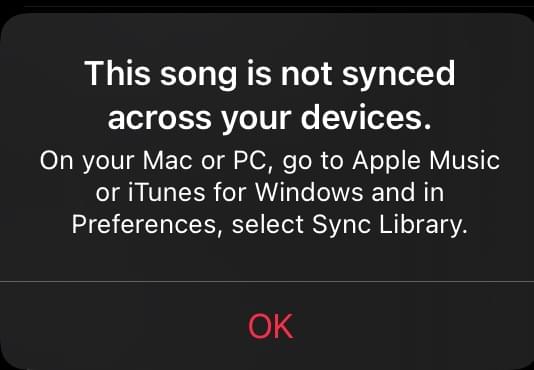
Com a ajuda da Biblioteca de Música do iCloud, podemos sincronizar facilmente todas as músicas entre iPhone, iPad e computador. Normalmente, as listas de reprodução são sincronizadas automaticamente, mas às vezes você pode receber a mensagem de erro “Esta música não está sincronizada entre seus dispositivos”. Por que isso acontece? Aqui estão algumas razões:
Para ajudá-lo a resolver o problema “Esta música não está sincronizada entre seus dispositivos no Apple Music”, fornecemos alguns métodos simples. Você pode tentar as etapas a seguir para corrigir o problema de sincronização de músicas.
Uma conexão de rede estável é essencial para sincronizar músicas. Se a sua conexão de rede estiver instável ou o sinal estiver fraco, isso poderá causar problemas de sincronização. Certifique-se de que seu dispositivo Apple tenha dados de celular habilitados ou esteja conectado a uma rede Wi-Fi confiável. Além disso, você pode redefinir as configurações de rede seguindo estas etapas:
Passo 1. Abra o aplicativo “Configurações” e toque em “Geral”.
Passo 2. Role para baixo e selecione "Transferir ou redefinir iPhone".
Etapa 3. Toque em "Redefinir configurações de rede" e digite a senha do dispositivo (se solicitado).
Passo 4. Confirme a operação de redefinição.

Se o Apple Music não estiver sincronizando entre os seus dispositivos, verifique novamente se você está conectado com o mesmo ID Apple em todos os dispositivos que usou para comprar sua assinatura do Apple Music. Usar um ID Apple diferente impedirá que você acesse sua assinatura. Veja como verificar qual ID Apple você está usando em seus dispositivos.
No seu iPhone ou iPad:
Passo 1. Abra o app “Configurações” e toque no seu nome, no topo da tela.
Passo 2. Seu ID Apple será exibido lá.
Passo 3. Verifique se este é o mesmo ID Apple que você usou para comprar sua assinatura.

No iTunes em um PC ou Mac :
Passo 1. Clique na opção “Loja” na parte superior e selecione “Conta” no menu à direita.
Passo 2. Seu ID Apple atual será exibido lá.

Se não conseguir entrar no ID Apple, leia este artigo para encontrar os motivos e a solução.
Não é possível fazer login no ID Apple? Repare o erro imediatamente [seguro]Se o recurso Sincronizar Biblioteca não estiver ativado em todos os seus dispositivos, você poderá ver o erro “Esta música não está sincronizada entre seus dispositivos” no seu iPhone ou em outros dispositivos.
Para ativar a sincronização da biblioteca no Windows :
Passo 1. Abra o aplicativo iTunes em seu PC Windows .
Passo 2. Vá em "Editar" > "Preferências" > "Geral".
Etapa 3. Marque a caixa "Biblioteca de Música iCloud"/"Sincronizar Biblioteca".

Para ativar a sincronização da biblioteca no Mac :
Passo 1. Abra o aplicativo Música no seu Mac .
Passo 2. Na barra de menu superior, selecione "Arquivo" > "Biblioteca" > "Organizar Biblioteca".

Passo 3. Na aba “Geral”, marque a caixa ao lado de “Sincronizar Biblioteca”.

Para ativar a sincronização da biblioteca no iPhone/iPad/iPod touch:
Passo 1. Abra o app “Configurações”.
Passo 2. Role para baixo e toque em “Música”.
Etapa 3. Ative "Sincronizar Biblioteca" ou "Biblioteca de Música iCloud".

Nota: Suas músicas não são sincronizadas com o seu iPhone ? Confira aqui os motivos e soluções!
Outra etapa importante é garantir que sua assinatura do Apple Music não tenha expirado. Uma assinatura expirada impedirá a sincronização de músicas.
Verifique no iTunes:
Passo 1. Abra o iTunes e vá em "Conta" > "Ver Minha Conta" na barra de menu.
Passo 2. Role para baixo até a seção "Configurações" e clique em "Gerenciar" ao lado de "Assinaturas".

Passo 3. Localize sua assinatura do Apple Music ou iTunes Match e clique em “Editar”.
Passo 4. Se você vir o botão “Cancelar ou Cancelar Assinatura”, sua assinatura é válida.
Verifique no iPhone/iPad/iPod:
Passo 1. Abra o aplicativo “Configurações” e toque no seu nome.
Passo 2. Em seguida, toque em “Assinaturas”.
Etapa 3. Selecione a assinatura do Apple Music, se ela aparecer.

Os serviços do Apple Music podem estar temporariamente indisponíveis devido à manutenção do sistema ou outros motivos, o que pode levar ao problema “Esta música não está sincronizada entre seus dispositivos”. Você pode verificar a página Apple System Status para ver se há alguma interrupção afetando o Apple Music ou sua assinatura do Apple Music.

Manter seus dispositivos e aplicativos atualizados pode ajudar a evitar muitos problemas de compatibilidade. Versões mais antigas do software podem ter problemas de compatibilidade que impedem a sincronização das músicas.



Reiniciar o dispositivo pode resolver muitos problemas temporários, incluindo falhas do sistema, como o erro “Esta música não está sincronizada entre seus dispositivos”.

Se os métodos acima não resolverem o problema, considere usar Coolmuster iOS Assistant , um software de terceiros. É uma escolha confiável para transferência contínua de dados entre dispositivos iOS e computadores. Com ele, você pode gerenciar e transferir facilmente músicas, vídeos, fotos e outros dados em seus dispositivos iOS .
Principais recursos do Coolmuster iOS Assistant:
Veja como usar iOS Assistant para transferir músicas do iPhone para o computador :
01 Baixe e inicie esta ferramenta em seu computador.
02 Conecte seu iPhone ao computador usando um cabo, confie no seu dispositivo e então você verá a interface abaixo.

03 Vá até a aba “Música” na barra lateral esquerda. Revise e selecione os itens desejados no painel direito. Depois de escolher todas as músicas necessárias, clique no botão “Exportar” na parte superior da interface para transferir os arquivos de música selecionados para o seu computador.

Vídeo tutorial:
Se você encontrar o problema “Esta música não está sincronizada em seus dispositivos”, você pode tentar as sete soluções mencionadas acima. Se esses métodos falharem, considere usar Coolmuster iOS Assistant para transferir suas músicas. Você também pode entrar em contato com o Suporte da Apple para obter mais assistência.
Artigos relacionados:
[Resolvido] Como restaurar a biblioteca de música da Apple no iPhone/ Mac ?
A música desapareceu do iPhone involuntariamente? Experimente 9 soluções aqui
Como transferir músicas de um iPad para outro? 5 maneiras úteis
Como baixar músicas no iPhone sem iTunes? 6 maneiras de resolver seu problema!

 Transferência iOS
Transferência iOS
 7 maneiras viáveis de corrigir esta música que não está sincronizada em seus dispositivos
7 maneiras viáveis de corrigir esta música que não está sincronizada em seus dispositivos





